動画作成などで、(お酒を飲んで収録したりして)放送禁止用語を録音してしまったり、プライバシーに関連すること(例えば住所や電話番号など)を録音してしまったりと、あとでピー音で上書きしてしまいたい部分があったりすることもあるのではないでしょうか。
SoundEngine ver.5.10でサイドバー機能(音楽素材機能)が追加され、これにより音声の追加・ミックス・置換が簡単にできるようになりました。
で、今回は、この機能を利用して、放送禁止用語をピー音で隠すための簡単な編集方法を紹介したいと思います。
サイドバーボタンを押してサイドバーを開く
まずは、ツールバーの一番右にあるサイドバーボタンを押します。
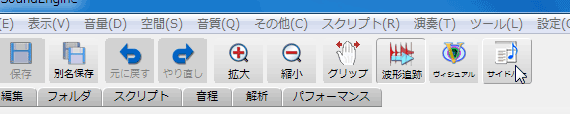
サイドバーボタンを押すと、波形画面の左にサイドバーが、波形画面の下にサブトラック画面が表示されます。
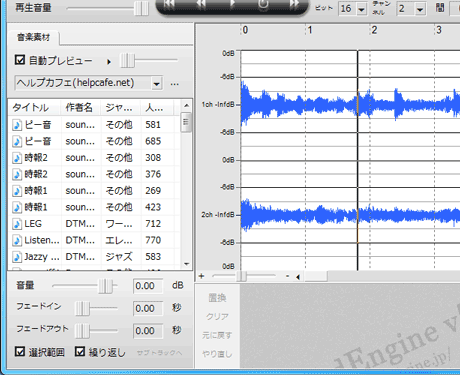
サイドバー左下の選択範囲と繰り返しにチェックが入っているのを確認して下さい。
サブトラックを置換モードへ変更
サブトラック画面で右クリックを押すと、メニューが表示されます。ここで置換モードを選びます。
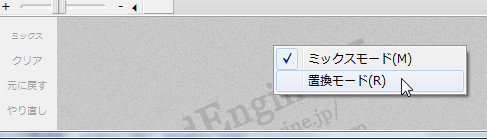
再生を行うときに、ミックスモードではメイン波形にサブトラックをミックスして再生しますが、置換モードではメイン波形をサブトラックで置換して再生します。(置換モードにすると、ミックスのボタンが置換のボタンになります)
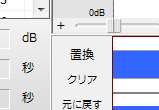
音楽素材からピー音を探す
リストからピー音を探します。(自主規制音、NG音などとも呼ばれることもあるらしい)

かならずメイン波形画面の音のサンプリング周波数が同じものを使って下さい。44100Hzと48000Hzのものがあります。

リストから選ぶ(クリックする)とプレビュー再生されます。
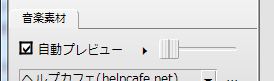
置換したい部分を範囲選択する
メイン画面を再生しながら、ピー音で消したい部分を範囲選択して下さい。
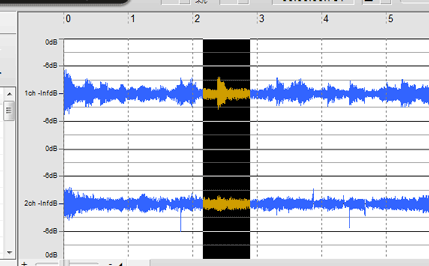
また、この際選択範囲マークを活用する手もあります。範囲選択してから、マークエリアで右クリックメニューを出し、選択範囲にマーク追加をします。

マークを調整する際に、音で確認しながら調整できます。また、マーク間をダブルクリックでマーク間をすぐに選択できます。


ピンバック: 放送禁止用語をピー音で隠すための編集方法をやさしく解説(2) | 豆知識